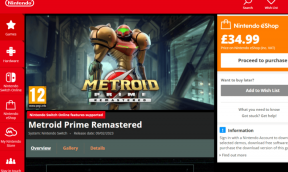Как исправить ошибку прокси-сервера Firefox, которая отказывается подключаться: 7 методов
Разное / / November 29, 2021
Сталкивались ли вы с ужасной ошибкой «Прокси-сервер отказывается подключаться» в вашем браузере Firefox в последнее время? Эта ошибка чаще всего встречается в браузере Mozilla Firefox или иногда на анонимность, предлагающая браузер TOR.

Может быть несколько причин, по которым веб-страница, к которой вы пытаетесь получить доступ, не открывается без проблем. Это может быть рекламное ПО или вредоносное ПО, ошибка в настройках вашей локальной сети или в настройках прокси-сервера Firefox. Также возможно, что веб-страница / веб-сайт сама виновата, и в этом случае я ничем не могу вам помочь.
Давайте рассмотрим некоторые решения и методы, которые помогут вам исправить ошибку подключения к прокси-серверу.
1. Настройки прокси LAN
Чтобы проверить настройки прокси-сервера локальной сети в Windows 10, нажмите кнопку Windows на клавиатуре и введите «Настроить прокси-сервер» перед нажатием клавиши Enter. Откроется всплывающее окно свойств Интернета.

В разделе «Подключения» нажмите «Настройки локальной сети», чтобы проверить, использует ли ваша система какие-либо настройки прокси-сервера под заголовком «Прокси-сервер». Если да, вы увидите IP-адрес. Снимите флажок и сохраните все.

Перезагрузите компьютер и запустите Firefox, чтобы проверить, правильно ли загружается сайт.
2. Настройки прокси Firefox
Если в настройках локальной сети установлены необходимые параметры, проверьте, не были ли изменены настройки прокси-сервера в вашем браузере. Нажмите клавишу ALT, чтобы просмотреть дополнительные параметры браузера, нажмите «Инструменты» и выберите «Параметры».

Нажмите «Дополнительно» на левой боковой панели. На вкладке «Сеть» справа нажмите «Настройки» рядом с полем «Настроить способ подключения Firefox к Интернету».

Здесь вы можете управлять настройками прокси. По умолчанию для него должно быть установлено значение Без прокси. В некоторых браузерах также можно установить параметр «Использовать системные настройки прокси-сервера», который должен работать нормально, если настройки прокси-сервера в локальной сети установлены правильно на шаге 1 выше. На всякий случай установите для него значение Без прокси.

Щелкните ОК. Перезапустите Firefox, чтобы проверить, продолжает ли вы получать ошибку прокси-сервера.
3. Прокси-файлы в реестре
Иногда вы можете отследить ошибку «Прокси-сервер отказывает в подключении» к оставшимся прокси-файлам в реестре Windows. Чтобы отредактировать реестр, нажмите клавишу Windows и введите regedit, прежде чем нажать Enter. Это должно открыть файловый менеджер.

Вам нужно будет перейти в следующую папку. Проверьте путь к папке:
HKEY_LOCAL_MACHINE \ SOFTWARE \ Microsoft \ Windows \ CurrentVersion \ Internet Settings

Если вы видите какие-либо файлы, в названии которых есть слово «прокси», удалите его. Я бы порекомендовал вам сначала сделать резервную копию на случай, если что-то пойдет не так. Для этого шага не нужно перезагружать систему, и вы можете перезапустить Firefox.
4. Сбросить настройки сети
Это стоит попробовать, хотя это не совсем решение для Firefox. Если сайт, который вы пытаетесь загрузить, не работает ни в одном другом браузере, таком как Chrome или Safari, вам следует попробовать сбросить настройки сети.
Если сайт загружается нормально в Chrome, но не в Firefox или Quantum, вы можете пропустить этот шаг.
Чтобы сбросить настройки сети, откройте командную строку запуска и выполните следующие команды одну за другой.

netsh int сбросить все
netsh int ip сброс
сброс WinSock Netsh
netsh winhttp сбросить прокси
Эти команды сбросят настройки сетевого прокси-сервера до значений по умолчанию.
5. Исправить взломанный маршрутизатор
Считайте, что вам повезло, если после выполнения описанных выше действий Firefox работает нормально, пока вы не перезагрузите компьютер. Если это так, то есть вероятность, что нежелательные вредоносные программы или программное обеспечение плохо себя ведут. Это принудительное изменение настроек при перезагрузке.
Простой способ проверить эту теорию - перезагрузить компьютер, запустить браузер Firefox и проверить наличие изменений в настройках прокси-сервера, чтобы проверить, показывает ли он по-прежнему Нет прокси. Если настройки отличаются, то есть вероятность, что некорректное программное обеспечение или код навязывают это на вашем компьютере. Не волнуйся. Есть простой способ узнать, заражен ваш компьютер или нет.
Войдите в MiniToolBox с компьютера Bleeping Computer. Загрузите это небольшое, но полезное программное обеспечение и запустите его. Устанавливать его не нужно.

Нажмите «Выбрать все», чтобы найти ошибки прокси-сервера во всех установленных браузерах, включая Firefox. Программному обеспечению потребуется несколько минут, чтобы диагностировать и создать файл Блокнота с подробным отчетом о результатах. Вы можете сохранить созданный отчет.

В отчете вы увидите, были ли включены настройки прокси-сервера или нет, и если да, то какое программное обеспечение вызывает это.
Скачать MiniToolBox
6. Проблемы с рекламным ПО
Есть два типа рекламы. Те, которые навязчивы, и нам не нравится их просматривать, потому что это ухудшает наше взаимодействие с пользователем при просмотре веб-страниц. Остальные кажутся хорошими и помогают нам открывать для себя новые интересные вещи.
Рекламное ПО относится к третьей категории. Их цель - загрузить рекламу и баннеры, а иногда и неверные строки кода в ваш браузер или систему и нанести ущерб. Может быть, ты попал в один из них.

Надежная команда Malwarebytes разработала AdwCleaner. Так что загрузите его, установите и запустите, чтобы проверить, не заражен ли ваш компьютер. Если да, AdwCleaner предложит способы устранения и действия. По большей части он позаботится о ситуации самостоятельно. AdwCleaner можно загрузить и использовать бесплатно, и он не поддерживается рекламой.
Скачать AdwCleaner
7. Подрывные технологии
Другой распространенной проблемой может быть вредоносное ПО. Это программное обеспечение, предназначенное для прерывания работы вашего компьютера и получения доступа к нему - может быть вирусом, трояном или шпионским ПО. Еще раз, мы не будем искать дальше, чем Malwarebytes, чтобы решить проблему.

Бесплатная версия Malwarebytes достаточно хороша и должна в кратчайшие сроки устранить ошибку подключения к прокси-серверу. Malwarebytes можно загрузить бесплатно. Установите и запустите его, чтобы проверить, не скрываются ли на вашем компьютере какие-либо вредоносные плагины, вирусы или трояны.
Скачать Malwarebytes
Не принимайте "нет" за ответ
Если ваш браузер говорит вам «нет», когда вы посещаете веб-страницу, и выдает ошибку, не сидите и проклинайте ее. Смена браузеров каждый раз, когда вы сталкиваетесь с этой ошибкой, не является решением. Возьмите дело в свои руки и попробуйте одно из вышеперечисленных решений, чтобы выяснить, какое из них устраняет ошибку подключения к прокси-серверу.
Как отмечалось выше, может быть задействовано множество факторов, таких как настройки сети, настройки браузера, рекламное ПО, вредоносное ПО, трояны и т. Д. Выполняйте каждый шаг один за другим, пока не найдете правильное решение для исправления ошибки.
Далее: Устали от этих больших уродливых блоков эскизов на каждой пустой странице? Хотите скрыть самые интересные и популярные сайты? Щелкните ссылку ниже, чтобы узнать, как отключить их на настольных компьютерах и мобильных устройствах.